Power Automate 「chunk」関数(文字列関数)
chunk関数は、1つのテキストを、大きさの等しい複数のテキストの配列(アレイ)に分割します。
chunk関数には同名のコレクション関数が存在します。そちらは1つの配列(アレイ)を、大きさの等しい複数の配列(アレイ)に分割します。
仕様
chunk('<collection>', '<length>')
| 引数 | 省略時の値 | 説明 |
|---|---|---|
| collection | 省略不可 | 分割するテキストを指定します。 |
| length | 省略不可 | 分割の大きさを指定します。 |
利用方法
多くの場合、種類が「アレイ」の変数の初期化か設定の際の「値」の中で利用されます。
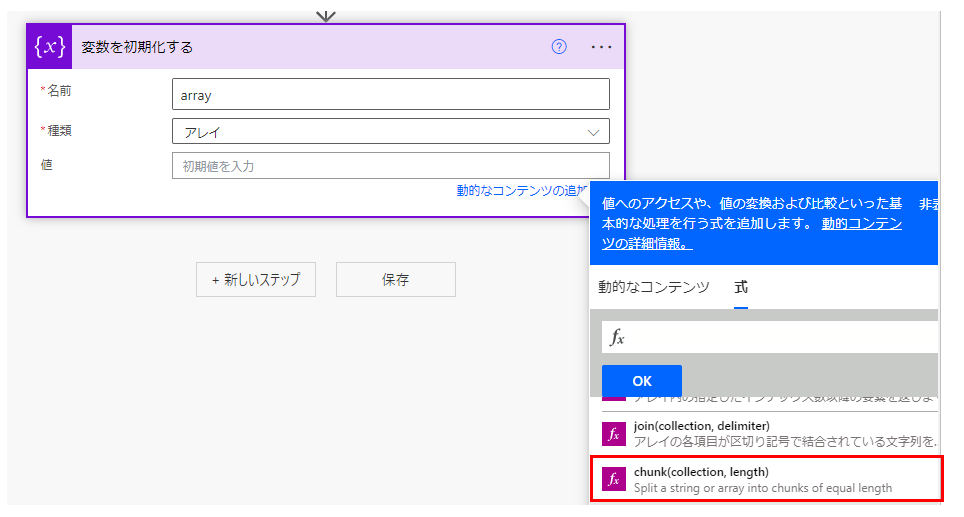
「式」タブ、chunkをクリックすると関数名と()が数式欄にセットされます。
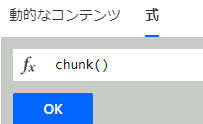
引数を設定後、「OK」ボタンを押し、
次のような表示になれば設定完了です。
この紫のアイコンをクリックすると関数を変更可能です。

動的なコンテンツや変数を利用する場合は特殊な指定を行います。
引数と結果の例
例えば、9文字のテキストである「ABCDEFGHI」を用意します。変数名は「srcText」です。
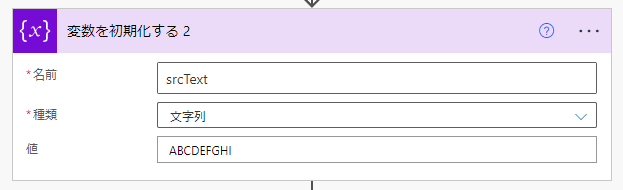
「srcText」を長さ3で分割します。
chunk(variables('srcText'),3)
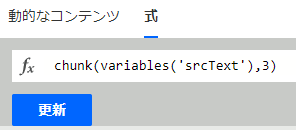
[ 'ABC' , 'DEF' , 'GHI' ]
「length」は「collection」の文字数で割り切れる必要はありません。
文字数が9個の「srcText」を長さ5で分割することも可能です。
chunk(variables('srcText'),5)
結果は、次のような配列(アレイ)になります。最後の文字数は途中で切れて4になります。
[ 'ABCDE' , 'FGHI' ]
結果の利用方法
関数の結果を「Apply to each」の「以前の手順から出力を選択」に設定します。
今回の例では変数名「dstArray」で、内容は次のようになっています。
[ 'ABC' , 'DEF' , 'GHI' ]
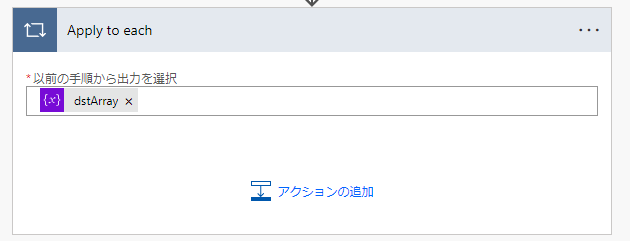
今回の例では、「Apply to each」は、3回繰り返します。(分割後の配列を繰り返します)
動的なコンテンツの「現在のアイテム」は、次のようになります。
- ABC
- DEF
- GHI
Power Automateを効率的に習得したい方へ
当サイトの情報を電子書籍用に読み易く整理したコンテンツを
買い切り950円またはKindle Unlimited (読み放題) で提供中です。

Word-A4サイズ:1500ページの情報量で
(実際のページ数はデバイスで変わります)
基本的な使い方から各トリガー/アクションの詳細な使い方、
頻出テクニック、実用例を紹介。(目次)
体系的に学びたい方は是非ご検討ください。
アップデートなどの更新事項があれば随時反映しています。(更新履歴)
なお購入後に最新版をダウンロードするには
Amazonへの問い合わせが必要です。